
Стил на ретуширане на снимки зомби с Adobe Photoshop за да създадете външен вид зомби в нашата снимки за това Hallowen. Променете външния вид на вашите изображения с този интересен ефект, който се стреми да създаде доста проста, но все пак фотографска ретуш привличащ вниманието и привлекателен с помощта на типичната програма за ретуш на снимки.
Вземете a перфектен дигитален грим за всички ваши снимки от това Hallowen получаване на по-креативни и атрактивни изображения бързо и сравнително лесно. В това пускат ще научите много важни понятия за общо ретуширане на снимки с Photoshop.
Hallowen идва и всички искаме да имаме снимки, които са много страшни така че не би било лошо да се научите как да създадете стил на ретуш на снимки зомби за да ретушираме всички наши изображения на това Hallowen.
Ще научим да използвате следните инструменти Photoshop:
- коригиращи слоеве (интензивност, криви, цветен баланс)
- Втечнен филтър (По избор)
Ще използваме следното процеси:
- Намалете тонуса на крака сил (избелвам я)
- Създайте тъмни кръгове
- Контрастно изображение
- Променете цветовия състав от изображението
Отваряне на изображението в Photoshop
Първото нещо, което трябва да направим, е потърсете някакво изображение с който искаме да работим и да го отворим в Photoshop. Веднъж отворен в програмата ще дублираме основния слой За да имаме копие и да не ретушираме оригиналната снимка, за да дублираме слоя, просто трябва да му дадем десния бутон на мишката и да натиснем дублиращ слой.
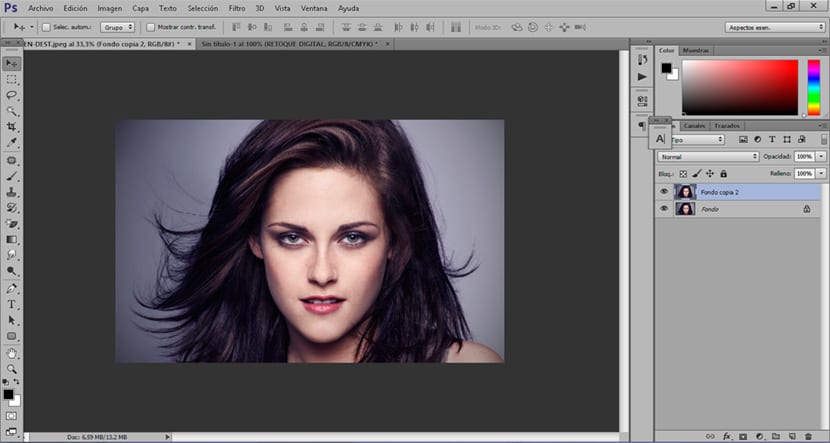
Избелва кожата
за избелва кожата от нашата снимка първото нещо, което трябва да направим, е да създадем слой за регулиране на интензитета, този коригиращ слой ни позволява обезситен цвят на изображението, което получава светлосив тон. Когато създаваме този слой, трябва да натиснем control + i пряк път за обратен слой и прилагайте ефекта само в зоните, където рисуваме с четката.
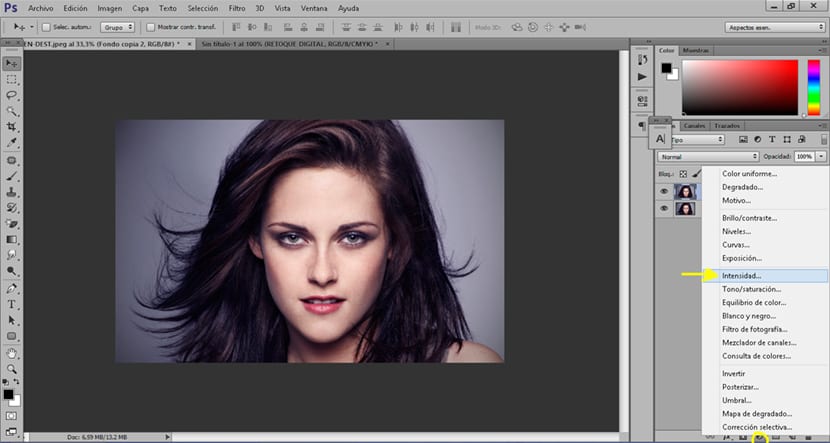
Използвай коригиращ слой много е лесно просто трябва да си го представим Това е нормална и обикновена четка на PhotoshopТъй като всяка четка има поредица от опции, които я правят повече или по-малко твърда, в зависимост от това, от което се нуждаем, ние ще променим параметрите по наш вкус.
Избираме четката след като щракнем върху слоя за настройка плюс контрола за пряк път + i и започнахме да рисуваме в тези области, където искаме да понижим тонуса на кожата. Нормалното е, че а зомби имат доста бяла кожа като цяло, но това е напълно безплатно в зависимост от това, което всеки човек търси и иска.
Параметрите, които трябва да модифицираме когато използвате този инструмент са следните:
- Непрозрачност: позволява ефектът на четката да бъде повече или по-малко забележим
- Поток: количество размазване, излизащо от четката
- размер: размер на четка
- твърдост: направете ръба на петното повече или по-малко размазан
В този случай ще използваме a четка с минимална твърдост за да направи ефекта по-мек, постигайки по-голям реализъм.

Създайте тъмни кръгове
Следващото нещо, което ще направим, е създайте тъмни кръгове в изображението, за да придадем по-реалистичен вид на нашия образ. За да създадем този ефект, ще създадем a слой за регулиране на кривите и ние ще сложим режим на умножаване на слоя, по-късно натискаме control + i пряк път за да гарантираме, че ефектът се прилага само в областите, които искаме.
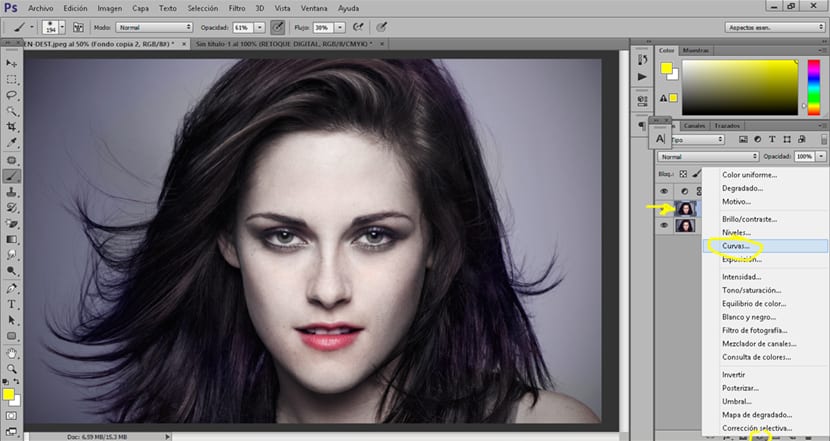
Малко по малко с помощта на четката рисуваме околоочната област като по този начин постигаме ефекта на тъмните кръгове, който търсим. Идеята на този ефект е, че е доста мек, така че е по-добре да използвате a четка с непрозрачност и ниска твърдост да преминем малко по малко прилагайки ефекта. Ако искаме ефектът ни да бъде още по-забележим, това, което можем да направим, е да създадем друг слой за настройка на кривите и да приложим ефекта отново.
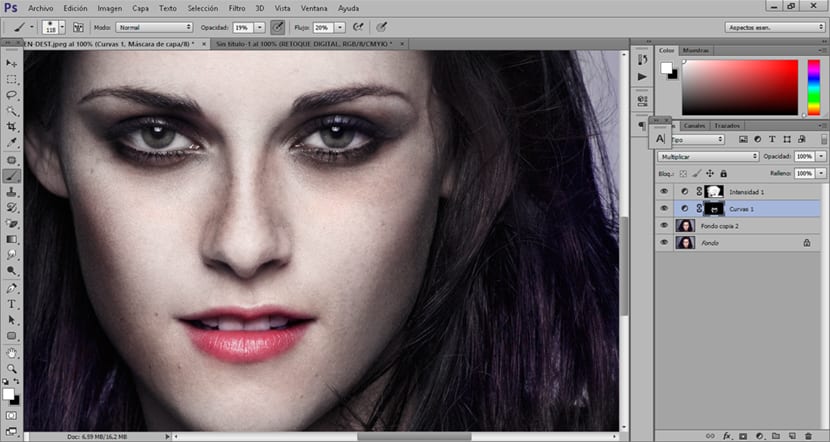
Можем да създадем слой за коригиране на криви и да променим стойностите на изображението по общ начин, за да постигнем контраст на изображението още малко и погледнете зомби по-реалистични.
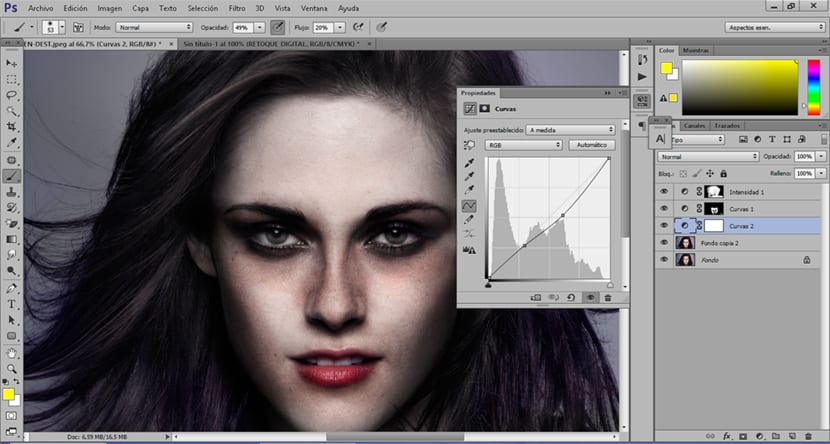
Промяна на цвета на изображението
Почти имаме своя стил фотография зомби ние можем само промяна на цвета на изображението за да ви даде по-тъмен тон и свързани с този тип фотография. Тази част е напълно безплатна в зависимост от това, което всеки търси, в този случай ние ще дадем на изображението зелен тон, но можете да изберете друг тон.
Ние създаваме a баланс на цветовете на коригиращия слой и започваме да променяме стойностите на изображението, докато достигнем тона, който търсим, в изображението можем да видим точния тон, използван в този случай.
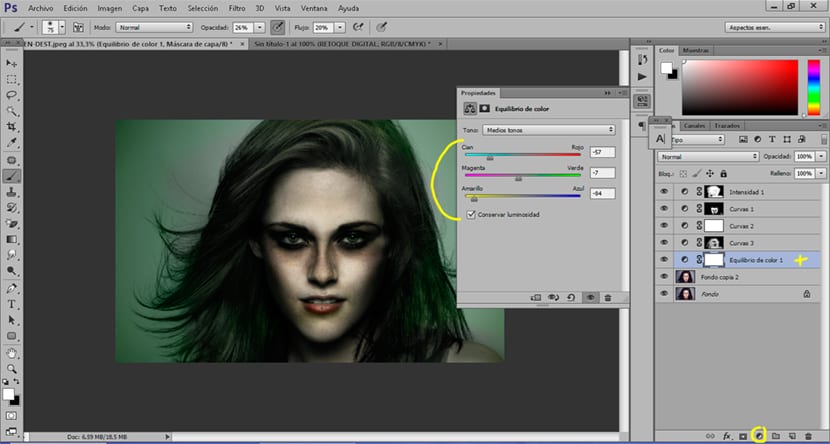
Ние можем тънко лице малко или подчертайте усмивката към вземете по-страшното изображение с помощта на филтъра за втечняване на Photoshop. Ако искате да научите как да използвате този инструмент, можете да видите това друг пост.
Вече знаем как да ретушираме снимка, за да получим стил зомби доста интересно за това Hallowen. Не забравяйте, че всички инструменти, които сме използвали, могат да бъдат много полезни при други видове фото ретуш.